あなたが使用している CanvaCanvaは人気のグラフィックデザインツールです。その際立った機能の一つは、音楽、アニメーション、視覚効果を駆使した魅力的な動画を作成できることです。動画にBGMを追加すると、感情的なインパクトが高まり、視聴者のエンゲージメントを高めることができます。しかし、YouTubeで理想の曲を見つけたとしても、次のような疑問が湧くかもしれません。 YouTubeからCanvaに音楽を追加する方法 ?
このガイドでは、Canva動画でYouTubeの音楽を使用するために必要なことをすべて解説します。ソーシャルメディア、マーケティング、教育など、どんな目的でコンテンツを作成する場合でも、この手順を学ぶことで動画にプロフェッショナルな雰囲気を加えることができます。さあ、始めましょう。
コンテンツガイド パート 1. Canva ビデオに YouTube ミュージックを追加できますか?パート2. YouTube MusicをCanva用に変換するにはどうすればいいですか?パート3. 変換した音楽をCanvaに追加するにはどうすればよいですか?パート4。 概要
YouTubeからCanvaに音楽を追加するにはどうすればいいですか?技術的には、YouTubeからCanvaに音楽を直接インポートすることはできません。YouTubeの音楽はストリーミング配信されており、著作権で保護されています。 デジタル著作権管理(DRM)つまり、Canva にアップロードする前に、ダウンロードして DRM フリー形式に変換する必要があります。
幸いなことに、Canva動画に音楽コレクションを追加する方法はまだあります。その方法については、次のセクションで詳しく説明し、YouTube MusicをCanvaに追加する手順もご紹介します。
YouTubeからCanvaに音楽を追加するにはどうすればいいですか?前述の通り、YouTubeからCanvaに音楽を追加する場合、まずはDRMフリーにする必要があります。この手順では、 DumpMedia YouTube音楽コンバーターこのツールは音楽ファイルから DRM を削除するのに使用でき、変換やダウンロードなどの他の手順を自由に実行できるようになります。
自律的AI DumpMedia YouTubeミュージックコンバーターを使用すると、 YouTube から無料で音楽をダウンロード YouTube Music Premiumアカウントを必要としないためです。このアプリはYouTube Musicのトラックを MP3WAV、FLAC、AC3、AAC、M4Aなど、複数のデバイスで簡単に再生できるファイル形式に対応しています。Canvaの動画に追加できるだけでなく、 変換されたYouTube Musicの曲をPowerPointに追加する プレゼンテーションの雰囲気やトーンを設定します。
これらの結果は、短期間で得られる。 DumpMedia 35倍の高速動作速度を実現。この速度でも非常に良好な結果が得られ、高品質なストリーミングを実現します。
YouTubeからCanvaに音楽を追加するにはどうすればいいですか?YouTubeの曲をダウンロードするための完全なガイドをご紹介します。
ステップ 1: ダウンロード、インストール、実行します。 DumpMedia パソコン上の YouTube ミュージック コンバーター。
ステップ 2: ドラッグ アンド ドロップ機能を使用して、YouTube Music の曲やプレイリスト、アルバムをインターフェースに追加します。
![]()
ステップ 3: すべてのトラックが正常に追加されたら DumpMedia変換する形式は上記の中から選択する必要があります。ここでは最も互換性のある形式を選択します。 MP3結果の出力フォルダも設定する必要があります。

ステップ 4: 「変換」をクリックして変換プロセスを開始し、曲を MP3 形式でダウンロードすることができます。

YouTubeからCanvaに音楽を追加するにはどうすればいいですか?YouTube Musicの曲をすでに変換してお持ちの場合は、 DumpMedia YouTube Music Converterを使えば、Canvaに音楽を追加する手順が速くなります。それでは、お気に入りの音楽をCanvaに追加する手順を始めましょう。
ステップ 1: Canva でビデオ プロジェクトを開きます。
ステップ 2: Canvaエディターの左側のサイドバーにある「アップロード」タブをタップします。次に「ファイルをアップロード」をクリックします。デザインに追加したいオーディオファイルをアップロードできます。
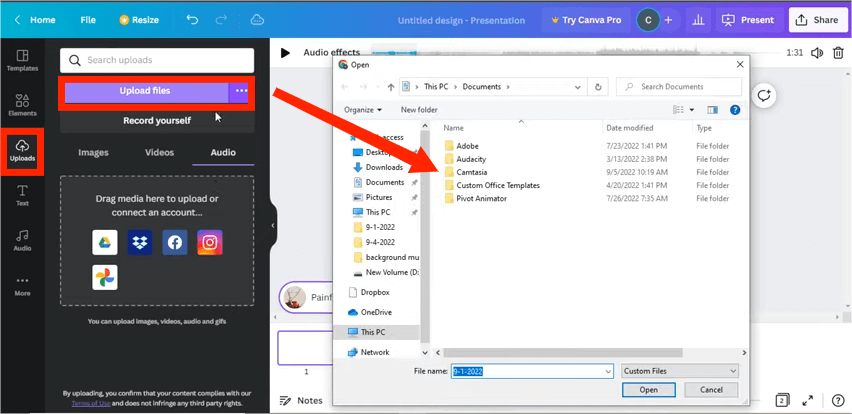
ステップ 3: アップロードしたら、オーディオ ファイルをタイムラインにドラッグ アンド ドロップします。
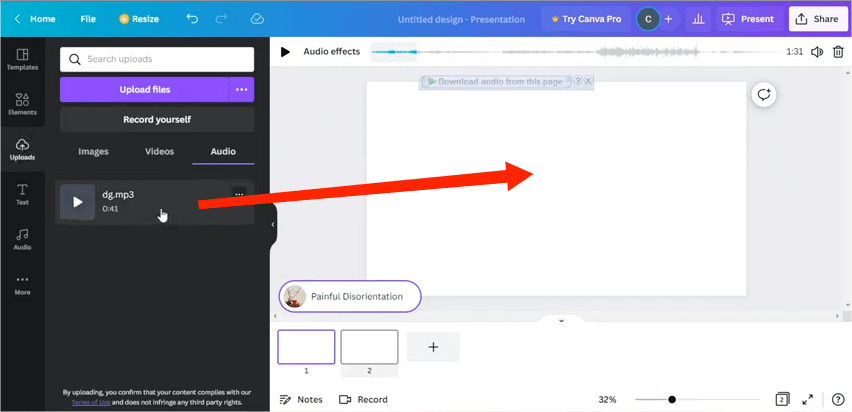
ステップ 4: オーディオファイルは、Canvaのオーディオエディター設定を使用して編集できます。設定には、オーディオの長さ、エフェクト、音量の調整、トラックの複製または削除が含まれます。また、オーディオエフェクトも編集できます。
ステップ 5: デザインに満足したら、「ダウンロード」をクリックして、YouTube Music が追加されたプロジェクトを保存します。
これで完了です!YouTubeからCanvaに音楽を追加する方法に関するこのチュートリアルがお役に立てば幸いです。これらの手順とヒントに従うことで、印象的でインパクトのあるCanvaプロジェクトを作成できるようになります。 DumpMedia YouTube Music Converter は、YouTube Music をあらゆるデバイスにダウンロードするための手順を実行するために必要なすべての機能を備えています。
